第21回 TrueCryptで、Dropboxをもっと“セキュア”に使う:“PCで仕事”を速くする
Dropboxは便利なオンラインストレージサービスだが、ファイルをオンラインにも置くことになるので、どうしてもセキュリティが気になる。そこで、暗号化ドライブ作成ソフトTrueCryptと組み合わせてセキュアに使ってみよう。
Dropboxといえば、(1)差分だけをほぼリアルタイムに高速バックアップ (2)複数のPC(MacもWindowsもLinuxも)でファイルを自動同期 (3)履歴自動保存で上書きしたファイルも復活可能 といった特徴を持つオンラインストレージサービス(こちらの記事参照)。年額99.99ドルで50Gバイト、2Gバイトなら無料で利用が可能だ。
しかしデータをオンラインにも置くことになるため、利用に当たってはそのセキュリティが気になる人もいるだろう。IDとログインパスワードだけで、すべてのファイルがオンラインで閲覧、ダウンロードできてしまうからだ。
TrueCryptと組み合わせてDropboxをよりセキュアに
そこでよりセキュリティに注意したいファイルについては、フリーのオープンソース暗号化ドライブ作成ソフトTrueCryptと組み合わせて使ってみよう。
TrueCryptはWindows、Mac OS、Linuxなどのマルチプラットフォームに対応した暗号化ソフトだ。使い方とインストールはこちらの記事も参照してほしいが、基本的な操作は簡単。まず暗号化ドライブの容量を決めて(200Mバイトとか)、暗号化を実行すると暗号化ファイル――例えばsecure.tcなどのファイルができあがる。このファイルをTrueCryptで開く(マウントする)と仮想ドライブができあがる。あとは暗号化しておきたいファイルをこの仮想ドライブに置くだけでいい。
次にこの暗号化ファイルを、Dropboxの同期指定フォルダ内に置く。こうすることで、ファイル自体は暗号化されたまま、Dropboxによるバックアップや複数PC同期、履歴管理などの恩恵を受けることができるようになる。
この方法の利点は2つある。
1つはDropboxが差分バックアップ(つまりバイナリレベルで、変更のあった部分だけをバックアップする)を行ってくれるので、たとえ500Mバイトの暗号化ファイルを作っても、バックアップは変更部分だけ行ってくれるということ。通常のバックアップでは暗号化ファイル全体を保存することになるが、Dropboxを使えばその中に含まれるテキストファイルの変更部分5Kバイトだけをバックアップすることになるので高速だ。
2つ目はTrueCrypt自体のセキュリティに関するもの。TrueCryptの暗号化ファイル作成する際には、パスワードのほかに「キーファイル」も利用できる。これは特定のファイルをキーとして暗号化を行うもので、つまりパスワードが漏れたとしても、そのファイルがないと復号できなくなる。ローカルPC内にだけキーファイルを保存しておけば、たとえ暗号化ファイル自体が盗まれても内容に関しては安全が保たれるというわけだ。
ただし使い方には注意すべきところもある。TrueCryptでマウント中(つまりドライブとして開いて中を読み書きしている状態)は、Dropboxによる自動バックアップが働かない。いったんアンマウントする必要がある。例えば複数のPCで、同時にDropbox同期しているTrueCryptファイルをマウントして、中のファイルを修正すると、コンフリクトが発生し、2つのTrueCryptファイルをDropboxは作成する(ほぼリアルタイムで同期を行うDropboxでは、これは非常に珍しい)。
これを避けるためには、TrueCryptの自動アンマウント機能を活用しよう。スクリーンセーバ起動時や、一定時間内にファイルの読み書きがなければなど、いくつかの設定で自動アンマウントが可能だ(そもそも暗号化ドライブは、頻繁にアンマウントさせないと意味がない)。
このようにDropboxとTrueCryptをうまく組み合わせて、セキュアで利便性の高い環境を作ってみよう。ただし、そうはいってもオンラインにファイルを出すことはリスクのある行為だ。メールに添付できないようなファイルをDropboxで同期させるのは避けることをお勧めする。
関連記事
 第20回 Dropboxですべては解決してしまった (1/3)
第20回 Dropboxですべては解決してしまった (1/3)
複数のPCで作業環境やデータを共有したい。そんな思いから、いくつかのサービスを試してきたが、すべて解決するサービスに出会った。同期からバックアップ、差分管理、ファイル共有まで全部そろっている。- のぞき見されたくないファイルを暗号化する方法
フリーの暗号化仮想ドライブ作成ソフトTrueCryptを使って、機密のファイルを簡単に暗号化する方法を紹介する。(Lifehacker) - Dropboxのセットアップと使い方
- Dropboxが一般公開。50Gバイトストレージ&iPhone版も
関連リンク
Copyright © ITmedia, Inc. All Rights Reserved.
アイティメディアからのお知らせ
人気記事ランキング
- 生成AIの次に来るのは「フィジカルAI」 NVIDIAが語る、普及に向けた「4つの壁」
- CVSSは「10.0」 ReactとNext.jsにリモートコード実行の脆弱性
- 10万超のWebサイトに影響 WordPress人気プラグインに深刻なRCE脆弱性
- 企業の半数以上がインシデントを経験 年末年始に潜むサプライチェーン攻撃の脅威
- ドローンいらず? 飛行動画作成できる「Google Earth Studio」登場
- AWS、UIを操作するAIエージェントを提供開始 安定動作や統合性をどう実現した?
- サイバー犯罪のハードルが激減? 無償で使える生成AI「KawaiiGPT」が登場
- この先5年でインフラ運用担当者が知るべき技術は Gartnerが提言
- 日本企業のフィジカルAI実装は進むか ソフトバンクと安川電機が協業
- Let's Encrypt、証明書有効期間を90日から45日へと短縮 2028年までに
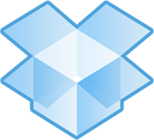
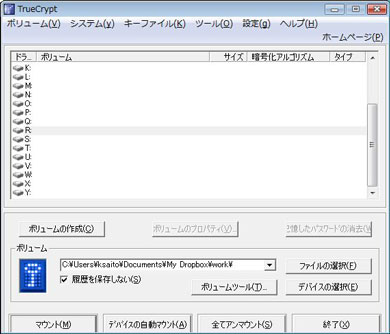 TrueCryptの画面。暗号化ファイルを指定して、ドライブとしてマウントする。暗号化ファイルの拡張子を「.tc」にしておけば、ファイルのダブルクリックでもOK
TrueCryptの画面。暗号化ファイルを指定して、ドライブとしてマウントする。暗号化ファイルの拡張子を「.tc」にしておけば、ファイルのダブルクリックでもOK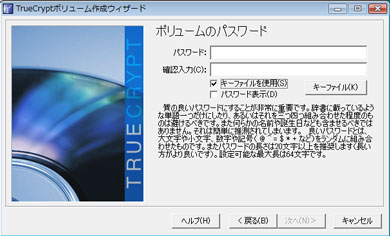 パスワードだけでなく、特定のファイルをキーとして使うことが可能だ
パスワードだけでなく、特定のファイルをキーとして使うことが可能だ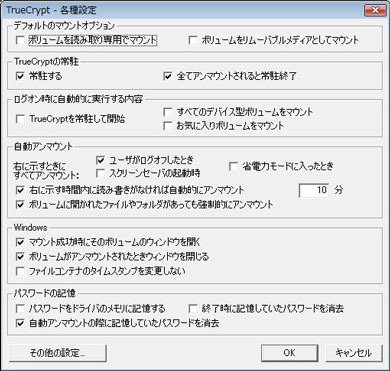 ある程度の頻度でアンマウントさせないと、Dropboxの自動
ある程度の頻度でアンマウントさせないと、Dropboxの自動